Ten en cuenta que Screens 4 ya no está disponible y ha sido reemplazado por Screens 5, una aplicación universal para iPhone, iPad, Mac y Vision Pro.
Apple ha realizado muchas mejoras de seguridad en macOS durante los últimos años. Esto significa que, a veces, cuando te conectas a una Mac remota, aparece la ventana de inicio de sesión aunque ya hayas iniciado sesión a través de Screens:
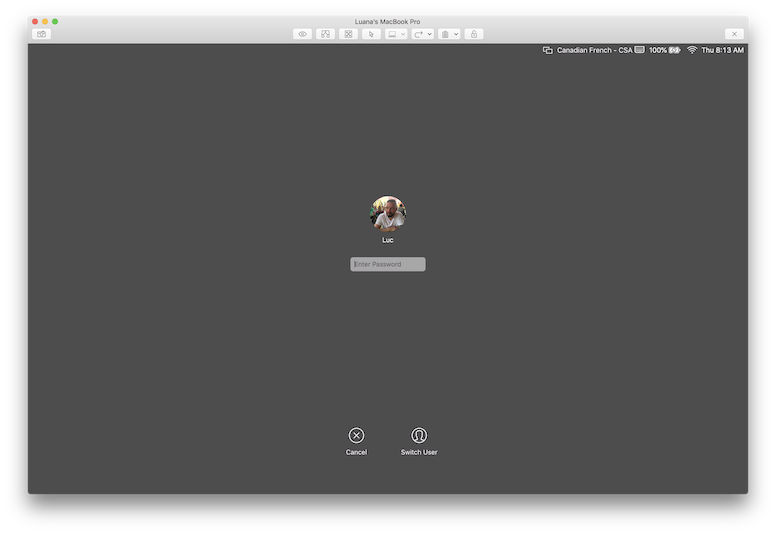
Apple agregó esta función para mejorar la seguridad al controlar de forma remota una computadora en un entorno en el que no quieres que la computadora permanezca desbloqueada cuando hayas terminado de compartir la pantalla.
Afortunadamente, existen algunas soluciones alternativas:
1. Activar el modo Cortina
Cuando activas el Modo Cortina, las versiones recientes de macOS omitirán brevemente la ventana de inicio de sesión, pero te permitirán ingresar sin tener que escribir tu contraseña de usuario de Mac. Asegúrate de habilitar la administración remota en la Mac a la que te estás conectando.
2. Configura tu Mac para que inicie sesión automáticamente durante el inicio
Puedes activar el inicio de sesión automático para una cuenta de usuario de macOS, de modo que tu Mac inicie sesión automáticamente en esa cuenta durante el inicio.
Consulta este artículo de Apple para obtener más detalles: https://support.apple.com/en-ca/HT201476
3. Mantén presionado para enviar la contraseña
Entendemos lo frustrante que puede llegar a ser esto, especialmente cuando tienes una contraseña de usuario de Mac larga y compleja. Por eso, desarrollamos una función llamada Mantener pulsado para enviar contraseña, que está disponible en iOS y Mac (en los que la función se llama Contraseña de usuario con un clic). Encontrará más información sobre esta función aquí.
4. Deshabilitar la funcionalidad
Si desea deshabilitar esta funcionalidad, puede abrir la Terminal en su Mac remota y escribir:
sudo defaults write /Library/Preferences/com.apple.RemoteManagement.plist RestoreMachineState -bool no Use yes en lugar de no para restaurar la funcionalidad.
Use con cuidado
No recomendamos desactivar esta funcionalidad a menos que esté seguro de que nadie más podrá acceder físicamente a su Mac cuando no esté.
